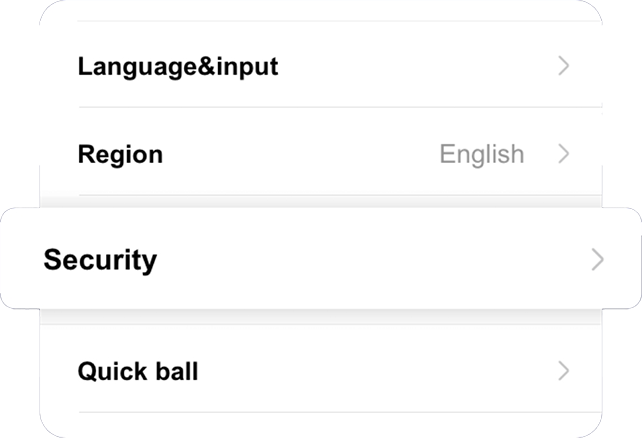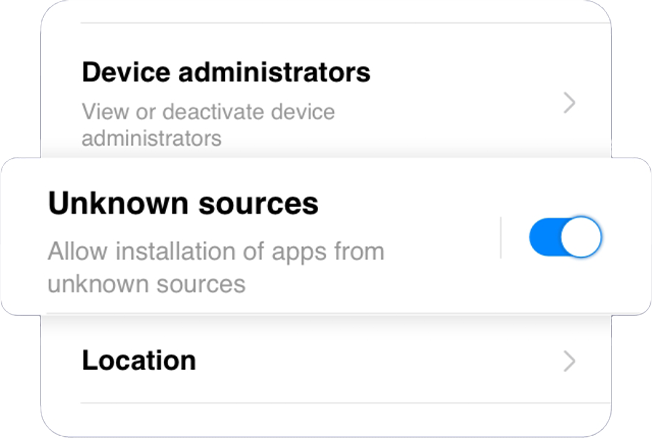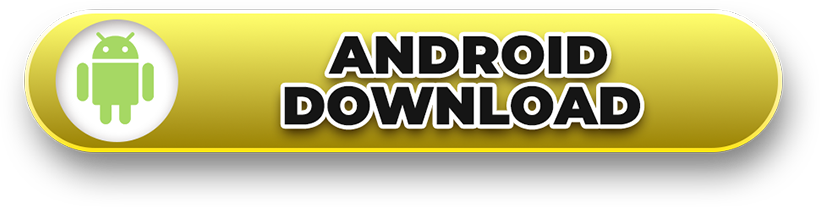PC:
1. Log in to your account.
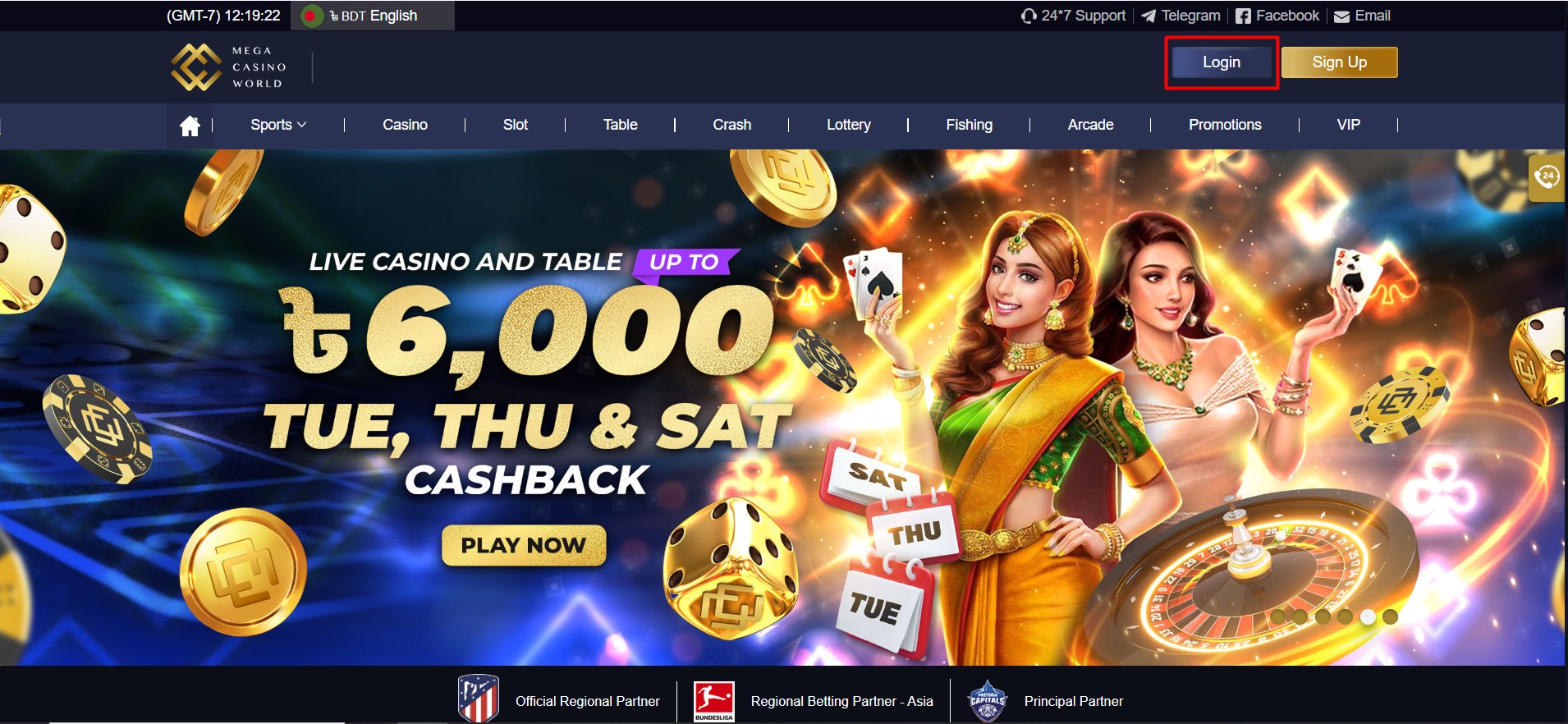
2. Go to Member Center and select Personal Info.
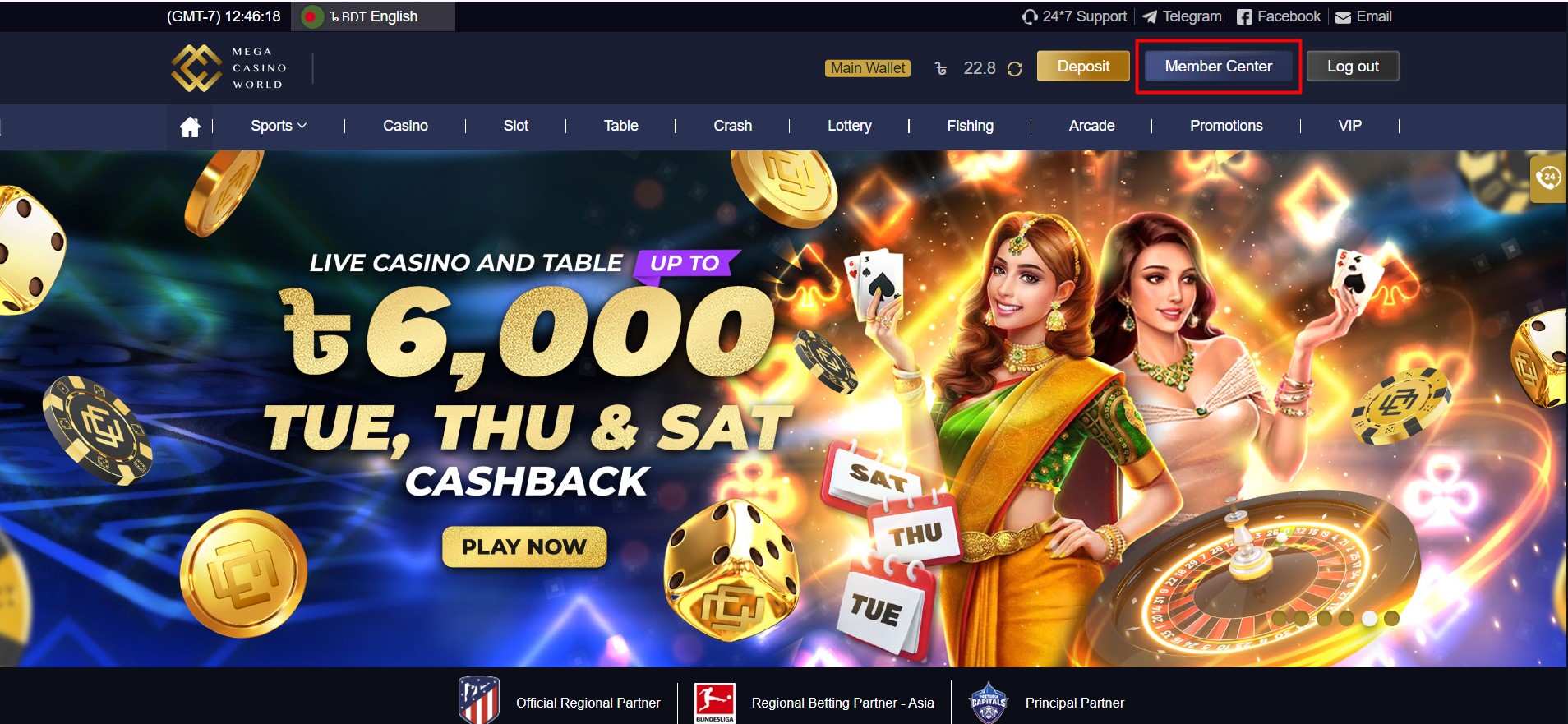
3. From Security level, click the moving phone icon.
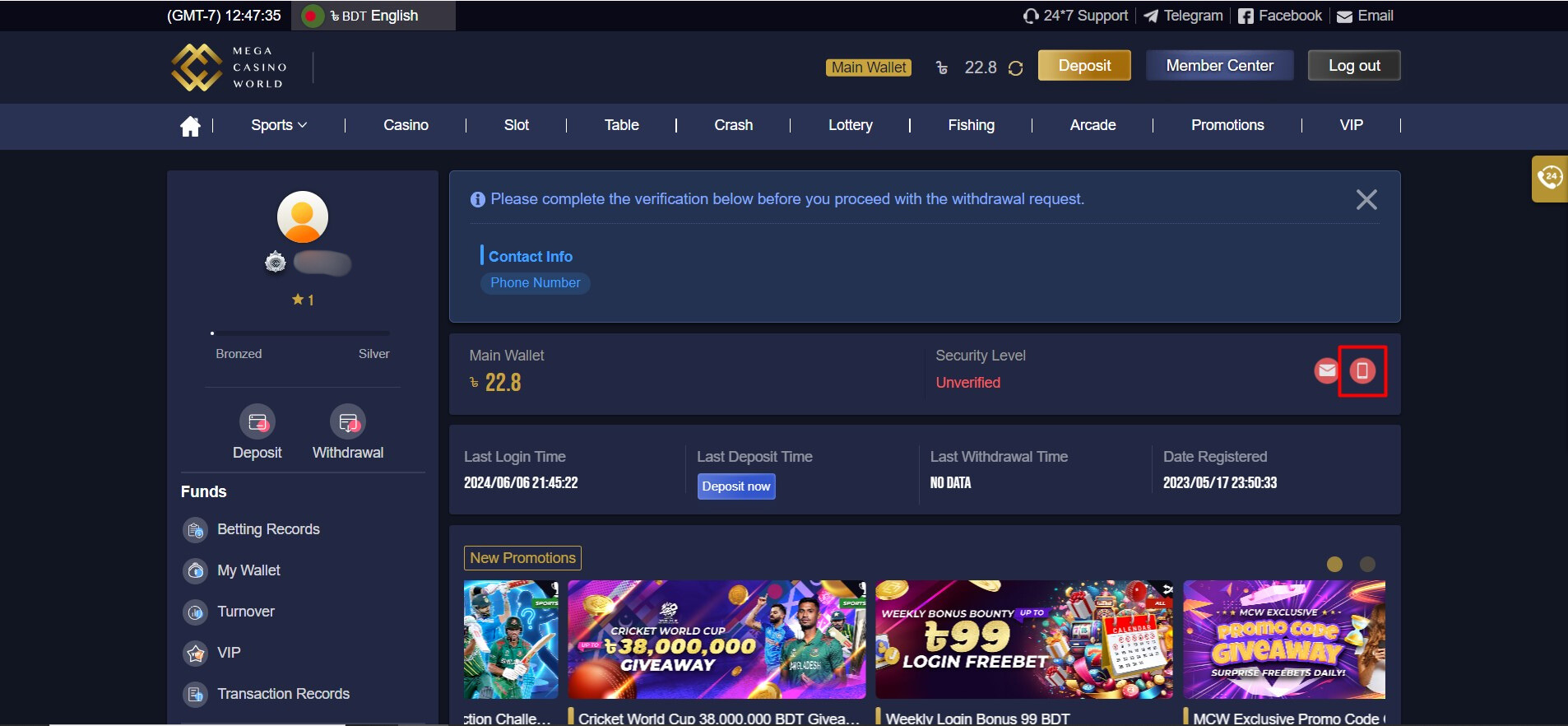
4. Check if your phone number is correct and click send validation code. You have 5 mins to check your mobile for the verification code.
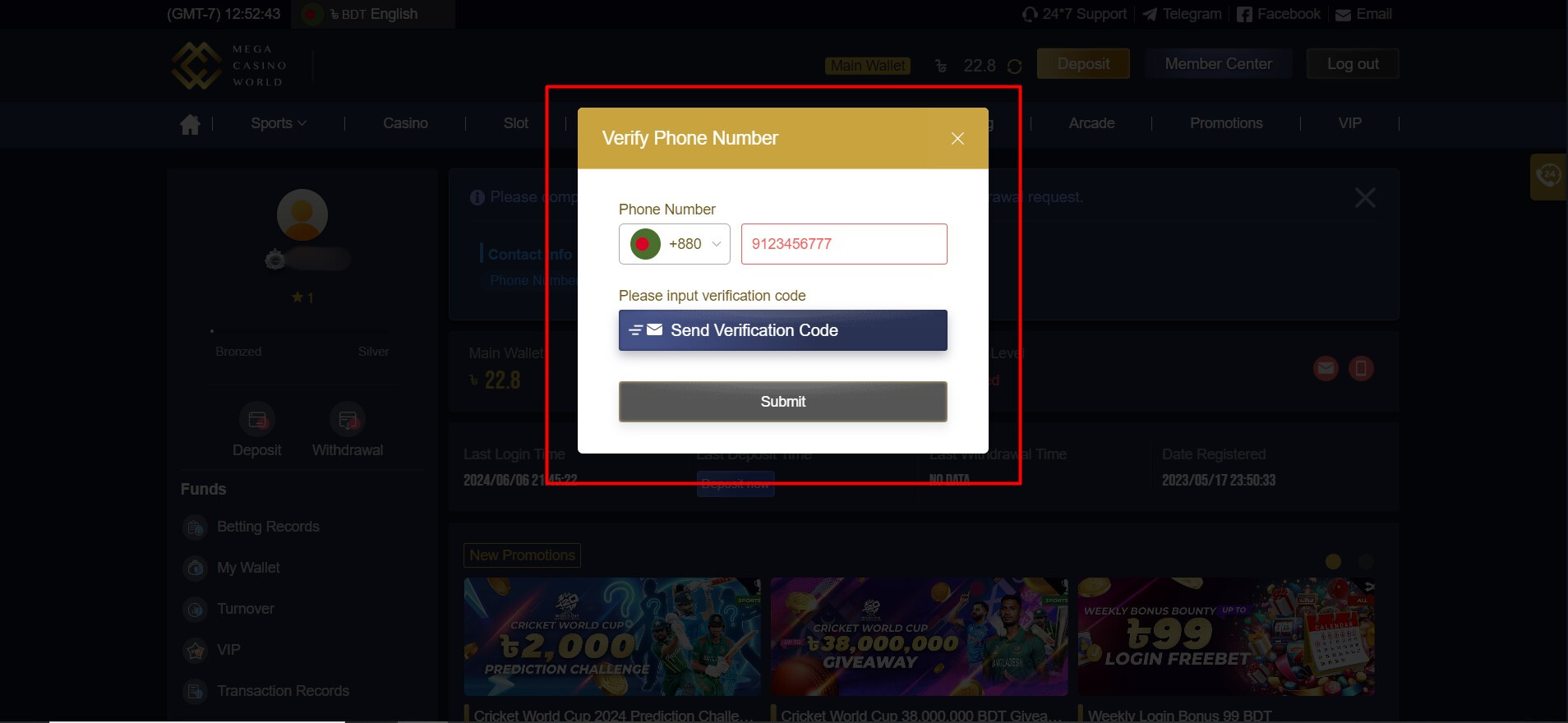
5. Go to your phone inbox and look for sent verification code.
6. Go back to https://mcwlink.co/mcwguidebd and input verification code. Once filled up, click Confirm Submit to complete your phone number verification request.
MOBILE
1. Log in to your account.
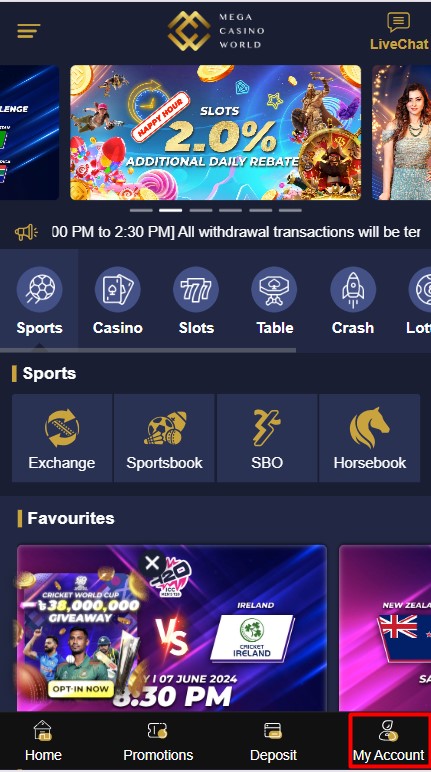
2. Go to My Account and select Personal Info.
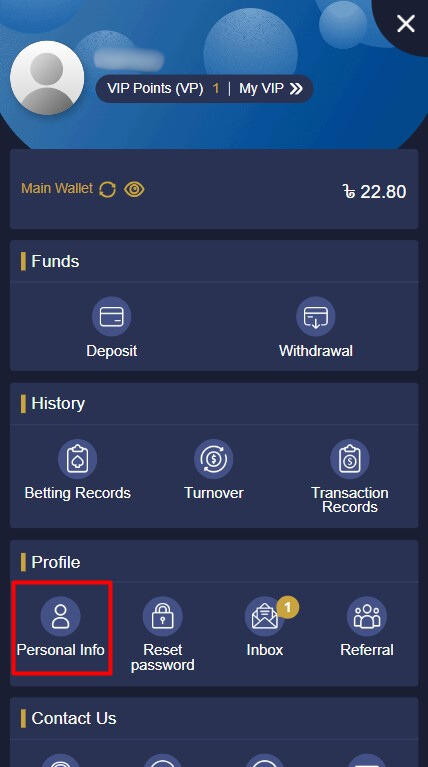
3. Under Phone Number, click Not Verify to proceed. You have 5 mins to check your mobile for the verification code.
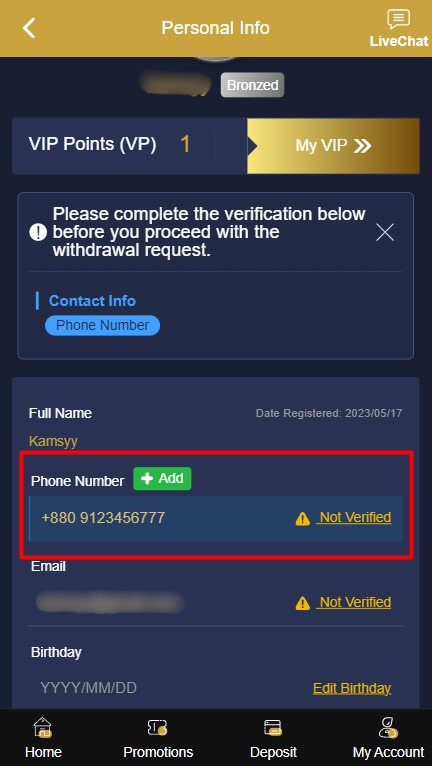
4. Check if your phone number is correct then input verification code.
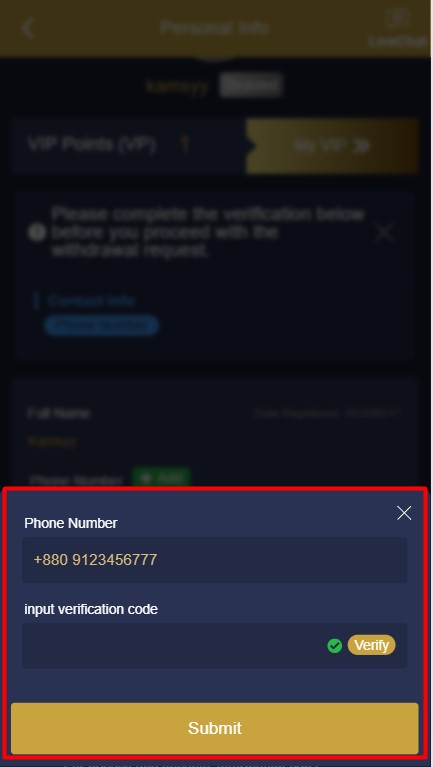
5. Click Submit to complete your phone number verification request.